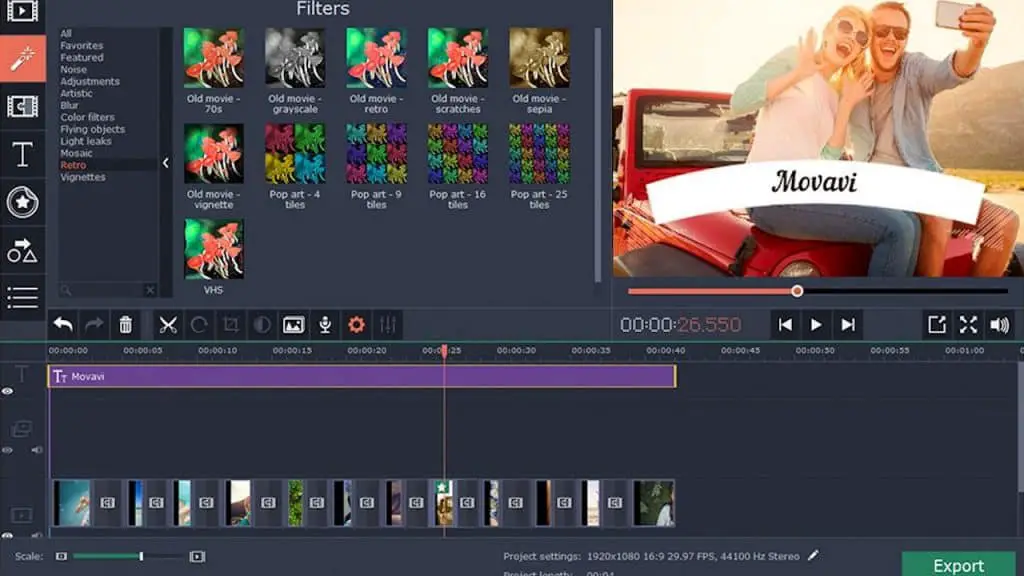Movavi Video Editor Review: excelente ferramenta para editar memorias de vídeo
O software Movavi tamén ofrece a solución ideal para os novatos absolutos que van editar unha película por primeira vez.
Os cineastas inexpertos atoparán inmediatamente o camiño cara a Movavi porque isto edición de vídeo programa é accesible para todos sen instrucións complicadas.
Mozos e maiores poden conseguir bos resultados con este software fácil de usar.
É, sen dúbida, un dos mellores programas para montar as túas propias películas sen ter que usar demasiadas campás e asubíos.
Neste post trataremos:
Movavi Video Editor é a mellor ferramenta para comezar como novato
A montaxe dunha película non sempre ten que ser complicada para conseguir un bo resultado. Aqueles que aínda non teñan experiencia como cineasta estarán ben servidos por este software Movavi.
Non se requiren coñecementos previos e podes manipular todo o material de película almacenado nun mínimo de tempo sen ser un gurú da informática. É sen dúbida unha das mellores ferramentas para comezar como novato.
Ademais da facilidade de uso que se familiarizará inmediatamente, o prezo barato tamén xoga un papel importante. As ferramentas para manter as cousas funcionando sen problemas son moi fáciles de usar.
Calquera persoa que se desanima polo aspecto técnico de facer a primeira película pode tranquilizarse inmediatamente. A túa propia imaxinación e creatividade pódense transformar completamente neste software.
Que podes facer con Movavi?
Sorprenderíase de todas as cousas que podes facer con este software.
É posible importar vídeos nunha ampla gama de formatos, como os videoclips capturados cun sintonizador de TV ou cámara web tamén se poden procesar desde Movavi Video Editor, que tamén admite numerosos formatos de audio e imaxe.
Comeza cos teus propios guións gráficos en stop motion
Subscríbete ao noso boletín e obtén a túa descarga gratuíta con tres guións gráficos. Comeza a dar vida ás túas historias!
Só usaremos o seu enderezo de correo electrónico para o noso boletín e respectaremos o seu correo electrónico privacidade
Atoparás todas as ferramentas básicas para editar vídeos. Corta secuencias, fusiona e vincula certas escenas, engade son de fondo e moitas máis opcións.
Moitos efectos especiais, transicións e outros filtros están dispoñibles para o videógrafo afeccionado.
Elementos que "caen" da parte superior do vídeo, axustes de cor, sepia (para un efecto auténtico e antigo), un modo de cámara lenta ou a posibilidade de dividir unha pantalla pola metade.
En definitiva, máis que suficiente para facer pequenas películas engadindo un toque de fantasía.
Magic Enchance, a variña máxica deste software de vídeo
Do mesmo xeito, é moi sinxelo inserir títulos ou subtítulos na película a través da interface do software.
A base ofrece máis de 100 fontes para que poidas adaptar os deseños ao gusto e preferencia de todos.
A función chamada "Magic Enchance" mellora a calidade media dos vídeos facendo axustes automáticos en elementos como o brillo, o contraste e a nitidez.
Un exemplo concreto. O software mellora a calidade dos píxeles dos vídeos suavizando os grans.
Non esperes unha variña máxica real e unha calidade milagreira, pero a ferramenta "Magic Enchance" cumpre completamente as expectativas do cineasta afeccionado.
Unha vez procesada a imaxe, Movavi pode exportala en alta definición en formatos compatibles tamén con dispositivos móbiles Apple, Android e Blackberry.
De menor importancia, pero existe a posibilidade de compartir facilmente os logros en redes sociais como Youtube, Facebook e outras redes sociais.
Ademais do holandés, a interface tamén se ofrece en diferentes idiomas como inglés, francés, ruso, alemán, español, italiano para citar os principais idiomas.
- As grandes vantaxes do software Movavi
- Edición de vídeo sen necesidade de coñecementos previos
- Mellora automaticamente as películas de vídeo
- Na liña de tempo podes soldar facilmente música e clips
- Fácil de usar para encadenar fundidos, títulos e efectos especiais
- Os ficheiros pódense gardar en diferentes formatos
- Capacidade para mellorar os títulos
- Numerosas transicións son proporcionadas como estándar
- A velocidade de exportación en extensións de vídeo populares
- Podes compartir todo sen problemas en youtube
- O software de vídeo é cada vez máis popular entre os usuarios de Mac
Este software de vídeo está gañando cada vez máis popularidade entre os usuarios de Mac. Se decidiu mercar este programa de edición de imaxes no seu ordenador Mac, siga estes pasos:
Inserción de ficheiros
Executa o programa no teu ordenador Mac e fai clic en Engadir ficheiros. Seleccione os ficheiros utilizados para crear a película. Escolla o menú Engadir cartafol se precisa todos os cartafoles dun ficheiro.
Editar vídeos
Seleccione o vídeo usando a barra de ferramentas, que mostra os parámetros de edición. Atoparás isto enriba da liña de tempo.
Debaixo desta ferramenta está a pestana "Axuste de cor" para a elección das cores. O "Slideshow Master" úsase para configurar e compilar secuencias.
Insire a banda sonora
Aínda na liña de tempo, fai clic en Engadir ficheiros para buscar os ficheiros das pistas de audio. Se non, fai clic directamente en Pistas de audio se prefires usar unha pista pregravada.
Usa a icona de tesoiras se queres separar as películas. Finalmente, transfire o seu clip de audio ao videoclip na liña de tempo de combinación.
Engadir transicións
Atoparás unha gran variedade de opcións na pestana Transicións. Recolle dous clips arrastrando a icona de transición entre eles.
Adición de Efectos
Fai clic na pestana Títulos cando publiques un título. Este último móstrase automaticamente no número de título despois da transferencia á icona da cronoloxía.
Se é necesario, axuste os parámetros como aliñamento. Fai dobre clic no título para cambialo.
Ola, son Kim, unha nai e unha entusiasta do stop motion con experiencia en creación de medios e desenvolvemento web. Teño unha gran paixón polo debuxo e a animación, e agora estou mergullo de cabeza no mundo do stop motion. Co meu blog, comparto as miñas aprendizaxes con vós.